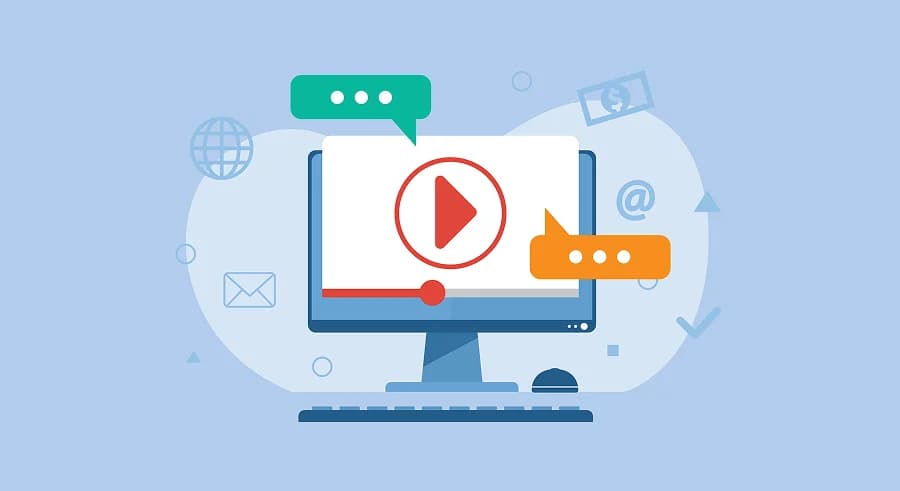
ср, 22 травня 2019 р.
Відстеження взаємодії з відео за допомогою Google Tag Manager
Оригінальна стаття була написана 22 травня 2019 року і йшлося в ній про передачу даних до Google Analytics Universal, але при переїзді блогу на нову CMS я вирішив оновити матеріал, до актуальної версії Google Analytics 4.
Виробництво відео – задоволення не з дешевих. І якщо ви його зробили, то добре б розуміти, як користувачі з ним взаємодіють. Якщо ви використовуєте у своїй роботі Google Tag Manager, то зробити це не важко.
Для налаштування нам знадобиться:
Тригер типу YouTube Video
Розробники Google Tag Manager постаралися на славу. Створений тригер відстежує більшість взаємодій користувача з відео. Він також чудово працює як із відео, які завантажуються відразу на сторінці, так і з відео, які динамічно підвантажуються після дії користувача.
Щоб створити новий тригер, виберіть потрібний тип у розділі User Engagement (Взаємодія з користувачем).

Налаштування можемо умовно поділити на 4 етапи:
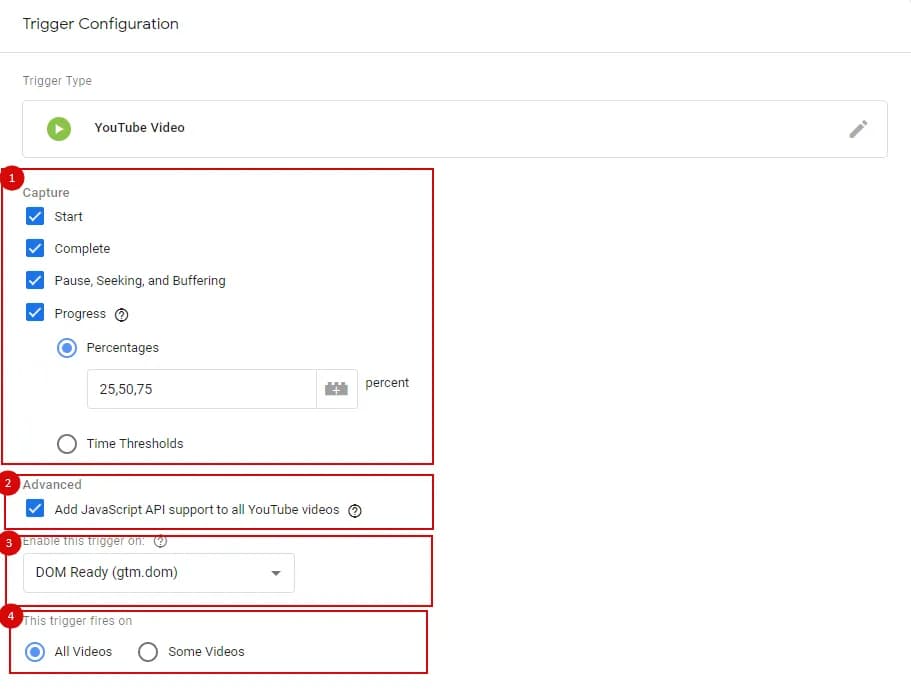
- Вибір дій, які хочемо відстежувати. Як я вже писав вище, тригер дозволяє відстежити величезну кількість дій. Для активації вам необхідно позначити потрібні.
- Start (Початок) - Відстежує момент початку перегляду відео.
- Complete (Завершення) - Передається, коли користувач досягає кінця відео.
- Pause, Seeking and Buffering (Призупинення, пошук і буферизація) - Якщо відео ставиться на паузу, користувач переміщає смугу прокручування або відбувається буферизація відео відповідно.
- Progress (Перебіг) - Тригер спрацьовує, коли відео досягає певного часового чи відсоткового порога. Поріг можна вказати самостійно у відповідному полі. Якщо необхідно вказати кілька значень, перерахуйте їх через кому.
- Add JavaScript API support to all YouTube videos (Додати підтримку API JavaScript для всіх відео на YouTube) - Включає YouTube iFrame Player API . Після цього до всіх URL відеопрогравача YouTube буде додано параметр enablejsapi зі значенням
1.
ВАЖЛИВО! При використанні цього параметра відео буде перезавантажуватись і користувачі можуть побачити мерехтіння.
3. Enable this trigger on (Умова для ввімкнення активатора). У цьому пункті можна вибрати момент, коли тригер повинен активуватися. Якщо не знаєте, яке значення вибрати – використовуйте Window Load (Завантаження вікна) . Більш детально про події завантаження сторінки можете почитати у статті на цьому блозі.
4. This trigger fires on (Запуск тригера). Якщо ви хочете використовувати додаткові умови для тригера, пропишіть їх у цьому блоці.
Вбудовані змінні з категорії Відео
У кожній із зазначених змінних зберігається додаткова інформація, яка може бути використана вами:
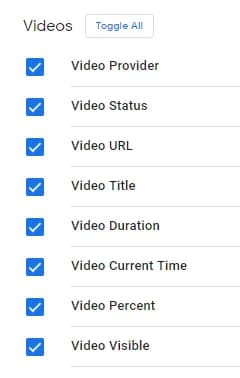
- Video Provider - інформація про платформу, на якій розміщено відео. Зараз доступний лише YouTube. Але це говорить нам про те, що надалі будуть інші платформи. (За 5 років, які пройшли з моменту написання цієї статті до останнього апдейту так і не з'явились)
- Video Status - один із наступних статусів взаємодії з відео: 'start', 'complete', 'pause', 'seek', 'buffering' або 'progress'. Перед цим обов'язково потрібно увімкнути відповідний статус у налаштуваннях тригера.
- Video URL - вихідна URL-адреса вбудованого відео.
- Video Title – заголовок вбудованого відео.
- Video Duration – загальна тривалість відео в секундах.
- Video Current Time - позначка часу, яка була в момент здійснення події користувачем.
- Video Percent - відсоткова позначка, яка була в момент здійснення події користувачем.
- Video Visible – приймає значення true або false залежно від того, чи видно відео в області перегляду.
Всі ці змінні одержують свої значення з рівня даних:
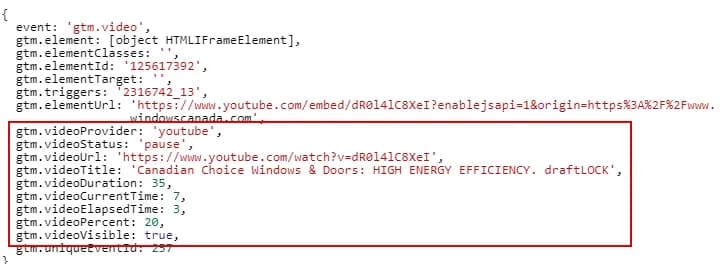
Змінна для об'єднання даних про дії з відео
Рішення зі змінною є свого роду обхідним шляхом. Ви вже встигли помітити, що вбудованих змінних, у яких зберігається інформація про подію з відео, досить багато. Тому ми об'єднаємо кілька значень, щоб передати більше інформації в Google Analytics 4 в зручнішому вигляді.
Нам знадобиться змінна типу Lookup Table (Таблиця пошуку) з наступними налаштуваннями:
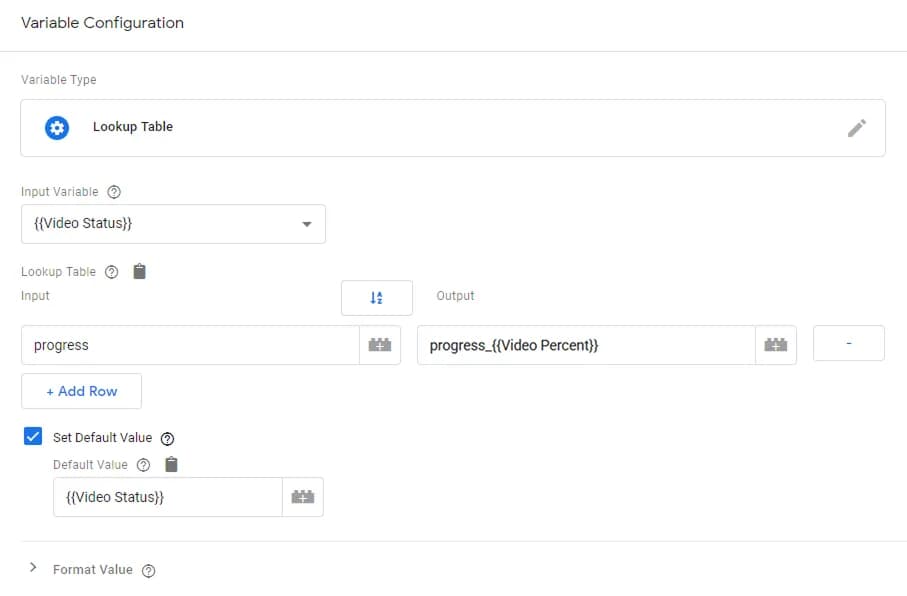
Працює це так:
- Аналізуємо значення змінної Video Status.
- Якщо статус дорівнює progress, то додаємо до цього значення відсоток переглянутого відео на момент події.
- В іншому випадку повертаємо значення змінної Video Status без змін.
Звичайно, таку логіку можна зробити за допомогою JS. Тут уже як комусь зручніше. Як результат, тепер ми бачимо детальнішу інформацію про подію Progress.
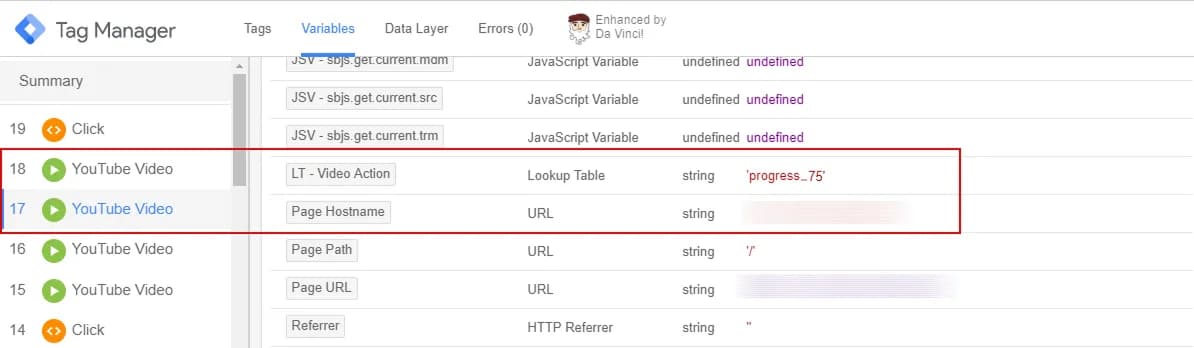
Тег для передачі даних про події в Google Analytics 4
Тепер залишилося скласти всі наші дані в тег події Google Analytics 4 і можна пити каву. Налаштування виглядають так:
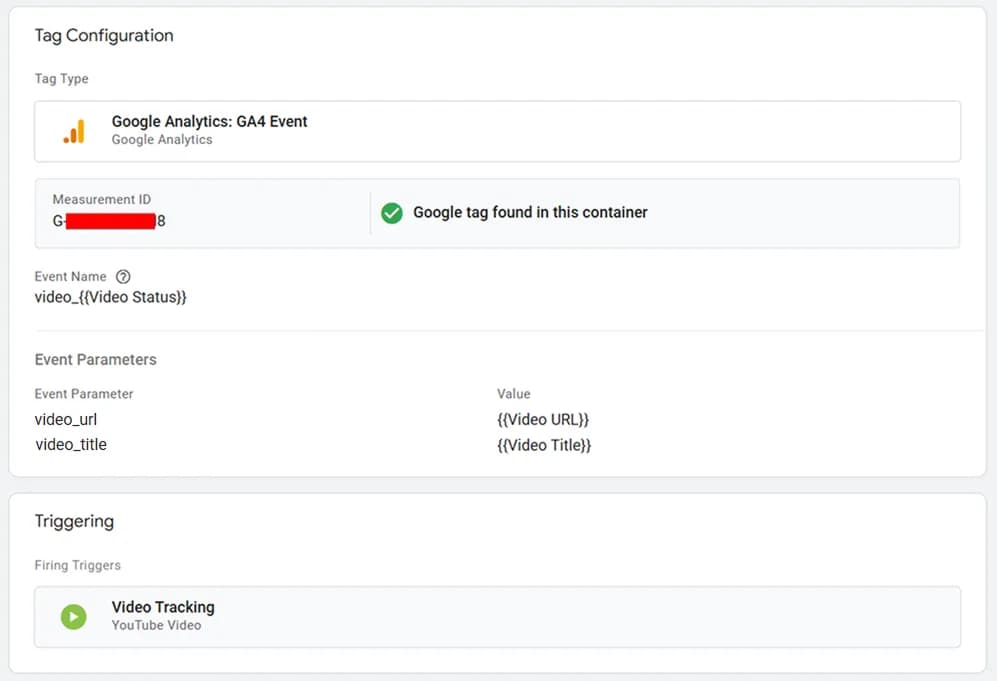
За необхідності можете додати додаткові параметри до вашого івенту, щоб передавати більше даних з вбудованих змінних.
І не забувайте додати тригер, створений на першому кроці.
Замість висновку
Спосіб, описаний у цій статті, хоч і дозволяє відстежити безліч дій з відео, але все ж таки має деякі неточності. Наприклад, подія Progress відноситься до всієї довжини відео. Іншими словами, користувачеві не обов'язково дивитися відео безперервно для активації цієї події. Йому достатньо лише переглянути відео в момент досягнення порогового значення.
Другий момент, на якому хотілося б акцентувати увагу - це відстеження відео, яке завантажується і впроваджується після початкового завантаження сторінки. Тригер підтримує відстеження таких відеороликів, але для цього переконайтеся, що сторінка завантажує бібліотеку API YouTube.
Якщо потрібна бібліотека не підвантажується - ви можете підключити її з допомогою наступного фрагмента коду:
<script src="https://www.youtube.com/iframe_api"></script>Для цього можна скористатись тегом типу Custom HTML (Користувацький тег HTML):
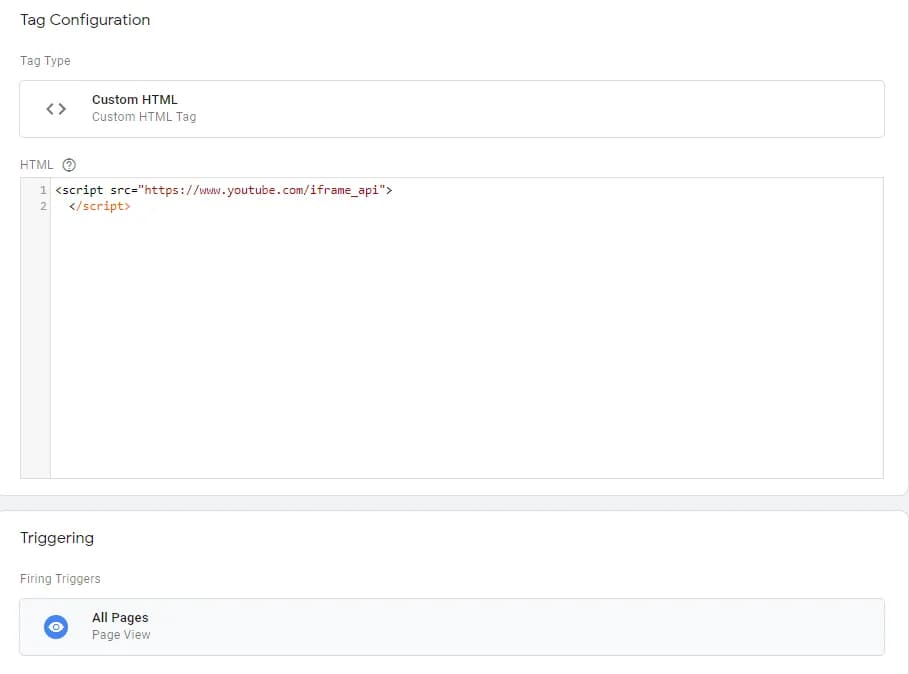
І хоча наразі ці дані в GA4 збираються за допомогою розширеної статистики, ця стаття не втрачає своєї актуальності, оскільки викладений матеріал може бути корисним для передачі даних про взаємодію з відео до інших систем (наприклад для створення аудиторій в Meta Ads) або якщо варіант через розширену статистику не працює через відсутність бібліотеки YouTube API (див. пункт в частині замість висновку).
Якщо вам сподобався матеріал — підписуйтесь на мій канал в Telegram та Facebook.

Вебаналітик, Маркетолог